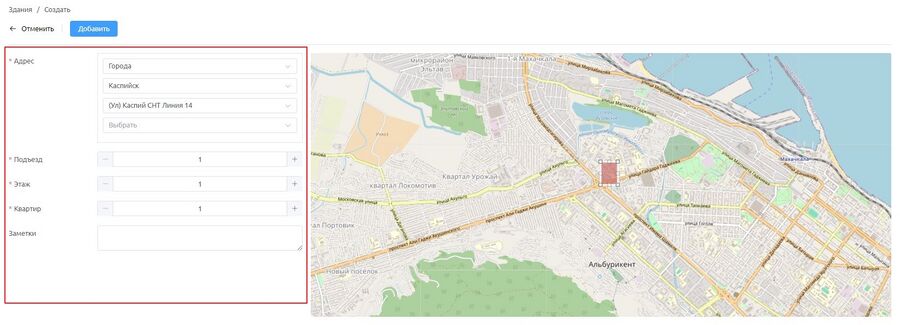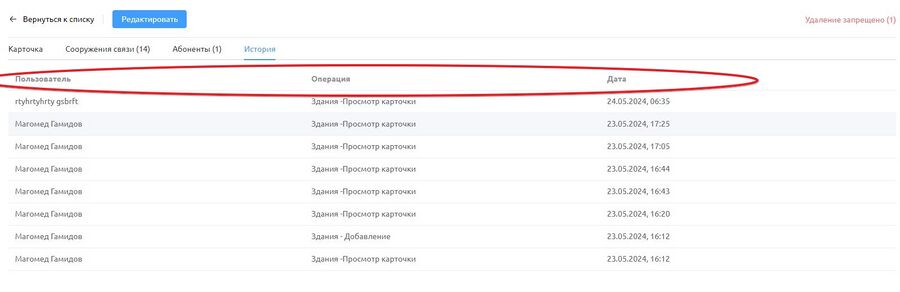Здания: различия между версиями
Wikiroot (обсуждение | вклад) Нет описания правки |
Wikiroot (обсуждение | вклад) Нет описания правки |
||
| Строка 8: | Строка 8: | ||
[[Файл:z1.JPG|q1|900px|]] | [[Файл:z1.JPG|q1|900px|]] | ||
#Поле выбора - "'''Адрес''" (тут мы выбираем адресные единицы) которые мы добавляли в разделе "'''[[Адресные единицы|Разное/Адресные единицы]]'''" | #Поле выбора - "'''Адрес'''" (тут мы выбираем адресные единицы) которые мы добавляли в разделе "'''[[Адресные единицы|Разное/Адресные единицы]]'''" | ||
#Поле значения - "''' | #Поле значения - "'''Подъезд'''" (количество подъездов) | ||
#Поле значения - "'''Этаж'''" (количество этажей) | #Поле значения - "'''Этаж'''" (количество этажей) | ||
#Поле значения - "'''Квартира'''" (количество этажей) | #Поле значения - "'''Квартира'''" (количество этажей) | ||
#Расширенное поле - "'''Заметки'''" | #Расширенное поле - "'''Заметки'''" | ||
___________________________________________________________________________________________________________________ | ___________________________________________________________________________________________________________________ | ||
*В этом же окне, на карте мы | *В этом же окне, на карте мы видим прямоугольник, который можно растягивать и обозначать зону здания: | ||
[[Файл:z2.JPG|q1|900px|]] | [[Файл:z2.JPG|q1|900px|]] | ||
Версия от 03:21, 24 мая 2024
В разделе "Здания" мы можем добавлять здания на карте и видеть список добавленых зданий, добавлять здания так же можно и в разделе "Покрытие"
- Создание "Здания" - нажимаем кнопку "Добавить"

- Откроется новое окно, где заполняем необходимые поля и значения:
- Поле выбора - "Адрес" (тут мы выбираем адресные единицы) которые мы добавляли в разделе "Разное/Адресные единицы"
- Поле значения - "Подъезд" (количество подъездов)
- Поле значения - "Этаж" (количество этажей)
- Поле значения - "Квартира" (количество этажей)
- Расширенное поле - "Заметки"
___________________________________________________________________________________________________________________
- В этом же окне, на карте мы видим прямоугольник, который можно растягивать и обозначать зону здания:
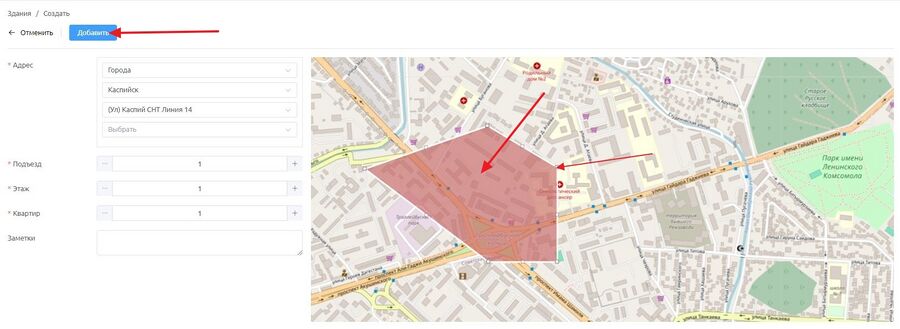
- Завершаем кнопкой "Добавить"
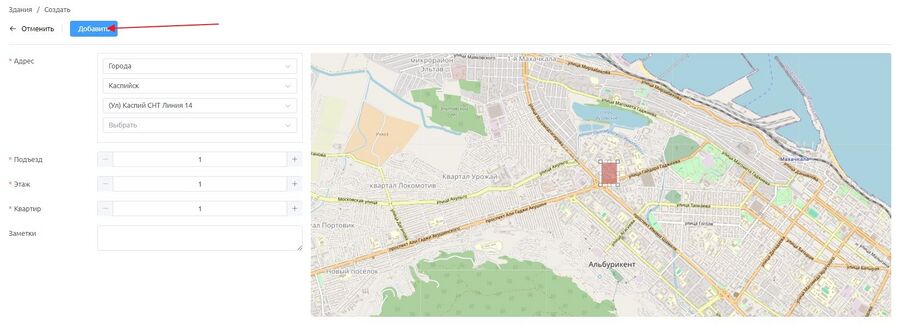 ___________________________________________________________________________________________________________________
___________________________________________________________________________________________________________________
- Выбираем из списка созданное здание

- Откроется новое с 4-мя вкладками (карточка, сооружения связи, абоненты, история)
- Вкладка "Карточка" - тут мы можем видеть данные здания, а так же расположение здания на карте

- Вкладка "Сооружения связи" - тут мы можем видеть сооружения связи в этом здании

- Вкладка "Сооружения связи" - тут мы можем видеть данные здания, а так же расположение здания на карте
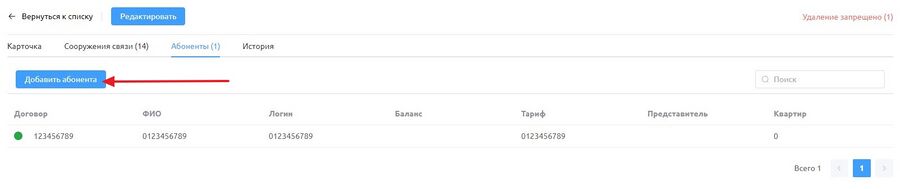
- Вкладка "Сооружения связи" - тут мы можем видеть данные здания, а так же расположение здания на карте